缺少msvcr100.dll,msvcr100.dll丢失正确修复方法
msvcr100.dll丢失是我们在使用电脑时经常遇到的问题,就连使用量最多的Win7系统也经常遇到因为msvcr100.dll丢失引起一些软件或游戏打不开的情况,那么如何解决msvcr100.dll丢失的问题呢?这里win7系统之家分享了正确的解决方法。

Windows7下载
msvcr100.dll丢失修复方法如下:方法一:如果您的系统提示“没有找到找不到MSVCR100.dll”或者“MSVCR100.dll”等类似错误信息,请把MSVCR100.dll下载到本机。MSVCR100.dll有分32位和64位。直接拷贝该文件到系统目录里:1、如果下载的是32位MSVCR100.dll,系统也是32位,则复制到C:WindowsSystem32目录下。如果是64位系统放到C:WindowsSysWOW64。2、如果下载的是64位MSVCR100.dll,系统是64位,则复制到C:WindowsSystem32目录下。32位系统不兼容64位的MSVCR100.dll。3、然后按WIN+R打开运行 输入: regsvr32 msvcr100.dll 回车注册即可。方法二:MSVCR100.dll是Microsoft Visual C++ 2010 Redistributable 运行库动态库文件,你可能因为没有安装VC++2010才导致的msvcr100.dll丢失下载vc2010下载或是 VC运行库合集安装后即可解决问题。方法三:使用360卫士修复1、使用安全卫士里的人工服务。

Windows7丢失
2、在搜索框里输入msvcr100.dll。点击查找方案。
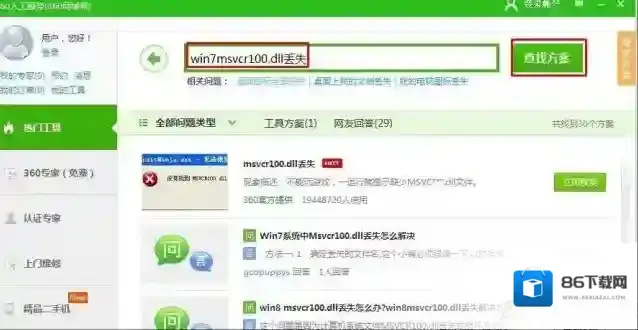
Windows7的是
3、点击msvcr100.dll问题后面的立即修复。
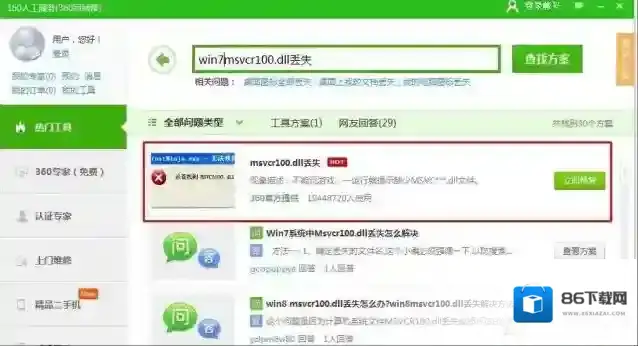
Windows7修复
4、等待修复完成即可解决这个问题
Windows7软件相关内容
-

-
计算机出现d3dcompiler_43.dll缺失的弹窗时该如何解决?
相信许多小伙伴在自己的电脑上打开某个应用或者电脑游戏时,就会弹出各式各样的弹框,而d3dcompiler_43.dll丢失这个情况,也出现在了不少小伙伴们的电脑上!但许多小伙伴找不到合适的解决办法,怎么办呢?本次小编就为小伙伴们带来了d3dcompi...2025-10-01 -
重装Win7系统后软件打不开提示quartz.dll丢失的解决方法
最近有用户反馈在重新安装了电脑系统win7之后,打开一些软件提示计算机中丢失quartz.dll文件的问题,这时软件将无法运行。下面小编教大家如何修复这个问题。解决步骤如下:1、从本站下载quartz.dll下载|quartz.dll原版2、右键下载...2025-10-01 -

-

-

-

-
电脑时间不能同步和系统时间同步出错解决方法
电脑时间和时间服务器同步,可以让时间更准确~这样用户也不用经常的去校对时间了,但是有时我们发现电脑时间出现不能同步的问题,或是在同步时出现错误,那我们该如何解决呢。电脑时间同步出错快速修复方法:第一步:1、打开“运行”对话框(通常按Win+R组合键就...2025-09-26 -

-
Win7任务栏图标显示异常,隐形不显示等问题解决方法
Win7任务栏图片异常的的情况很容易出现,有时会出现图片看不见,隐形错乱等问题,有时位置占着可看不到图标,很难受,下面让小编来帮助你一键解决所有任务栏图标异常问题。 Windows7图片 解决步骤如下:1、在桌面任意位置新建“文本文档”; Windo...2025-09-27







发表回复
评论列表 (0条)